

Spectrum ialah salah satu penyedia perkhidmatan internet terkemuka yang menawarkan biasa dan sambungan gigabit .
Seperti kebanyakan ISP lain, Spectrum diketahui menyediakan modem dan penghala kepada pelanggannya.
Walau bagaimanapun, penghala yang disediakan oleh Spectrum mungkin tidak menawarkan prestasi yang anda perlukan.
Di situlah penghala mesh terbaharu Google, Google Nest Wi-Fi hadir dengan cara yang revolusioner.
Google Nest Wifi berfungsi dengan Verizon Fios , Xfinity , AT&T , dan CenturyLink tetapi bagaimana pula dengan Spectrum?
Google Nest Wifi berfungsi dengan internet Spectrum. Dengan kombo modem-penghala Spektrum, letakkannya dalam mod jambatan sebelum menyambungkannya ke Wi-Fi Google Nest.
Walau bagaimanapun, dengan modem dan penghala Spectrum yang berasingan, cuma gantikan penghala Spectrum sedia ada dengan Wi-Fi Google Nest dan sambungkannya ke modem.
| Google Nest Wifi | |
|---|---|
| Reka bentuk | 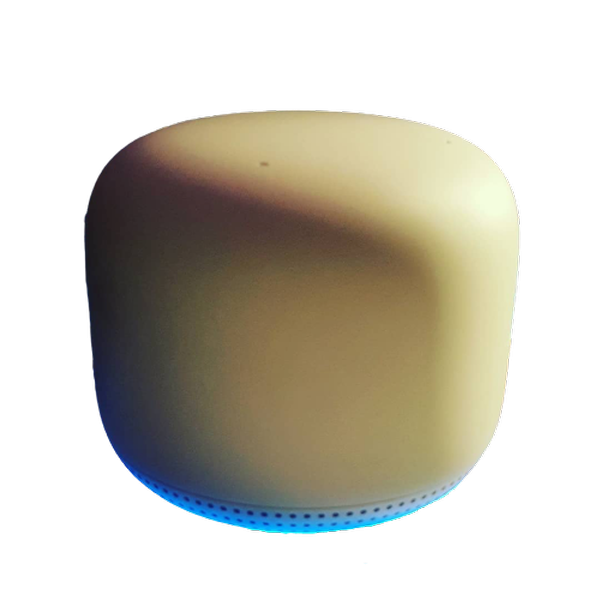 |
| Julat Lebar Jalur | 2200 Mbps |
| Ram | 1 GB |
| Pemproses | CPU ARM 64-bit empat teras 1.4 GHz |
| Internet Gigabit | Ya, ia menyokong internet Gigabit |
| Standard Wi-Fi | Wifi 5 (802.11ac) |
| Bilangan Band | Jalur Dwi (2.4GHz dan 5GHz) |
| Keutamaan Peranti | ya |
| Kualiti sesuatu servis | Tidak |
| MU-MIMO | 4×4 MU-MIMO |
| Pelabuhan Ethernet | 1 |
| Julat (Dengan satu titik Wi-Fi tambahan) | 3800 kaki persegi (2353 Meter persegi) |
| Bilangan Peranti (Dengan satu titik Wi-Fi tambahan) | 200 |
| Pengalaman Permainan | Tiada ketinggalan, tercekik atau kerugian pada internet kabel dengan pengguna lain dalam rangkaian |
| Beli | Semak Harga di Amazon |
Sebab Anda Perlu Menggunakan Google Nest Wifi Daripada Penghala yang Disediakan oleh Spektrum
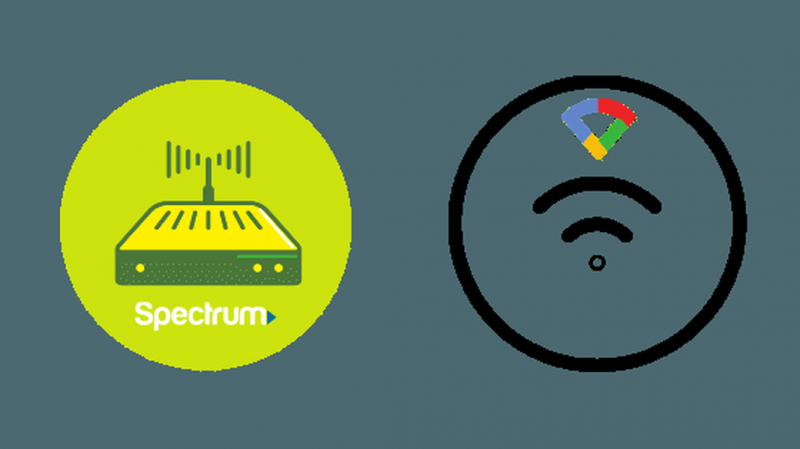
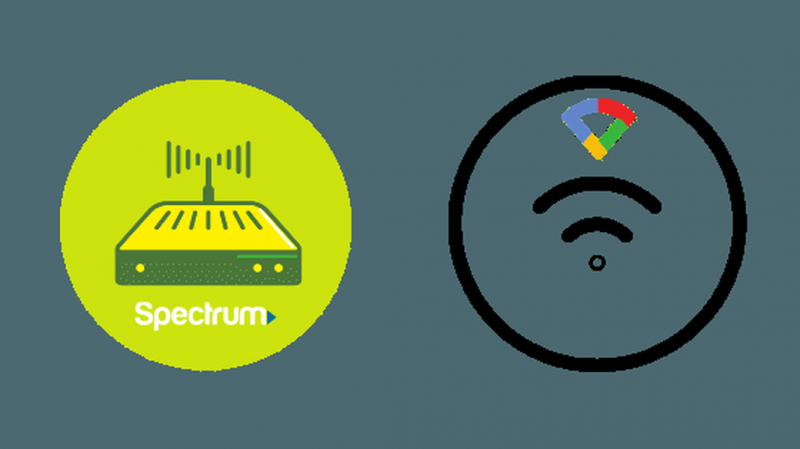
Jika anda tidak begitu celik teknologi, mudah untuk membuat kesilapan dengan berfikir bahawa anda tidak perlu bersusah payah mendapatkan peralatan anda sendiri.
Walau bagaimanapun, terdapat beberapa kelebihan ketara untuk menggunakan Google Nest Wifi dan bukannya penghala yang disediakan oleh Spectrum.
- Penghala yang disediakan oleh Spectrum mungkin tidak menawarkan prestasi terbaik yang memberi kesan ketara kepada liputan yang anda terima, kelajuan yang boleh anda manfaatkan, dsb. Google Nest Wifi dengan keupayaan meshnya benar-benar boleh meningkatkan sambungan di rumah anda, meningkatkan kelajuan internet anda. Ini akan memudahkan untuk main permainan , tonton filem dan banyak lagi.
- Google Nest Wifi ialah peranti yang sangat mudah digunakan yang memberikan anda lebih banyak kawalan ke atas rangkaian anda. Penyesuaian dan kawalan tambahan ini akan membolehkan anda melanjutkan Wi-Fi anda, menyekat penggunaan tapak web tertentu, dsb.
- Anda tidak perlu lagi membayar sewa bulanan untuk menggunakan penghala Spectrum. Oleh itu, dalam satu cara, Google Nest Wifi anda akan membayar sendiri, sebagai tambahan kepada semua faedah yang ditawarkannya.
Cara Menyediakan Google Nest Wifi Dengan Internet Spektrum
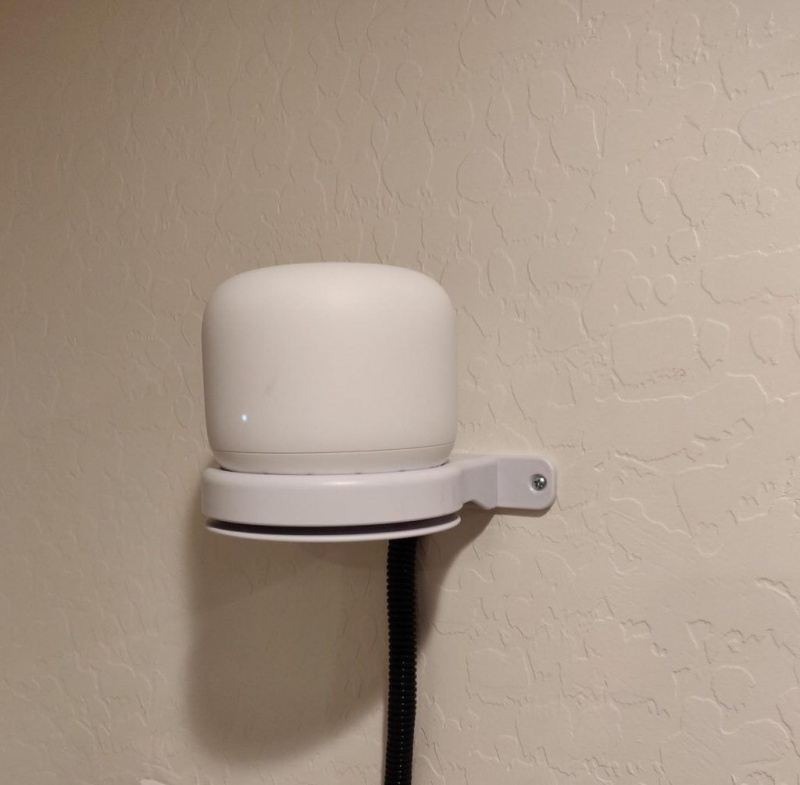
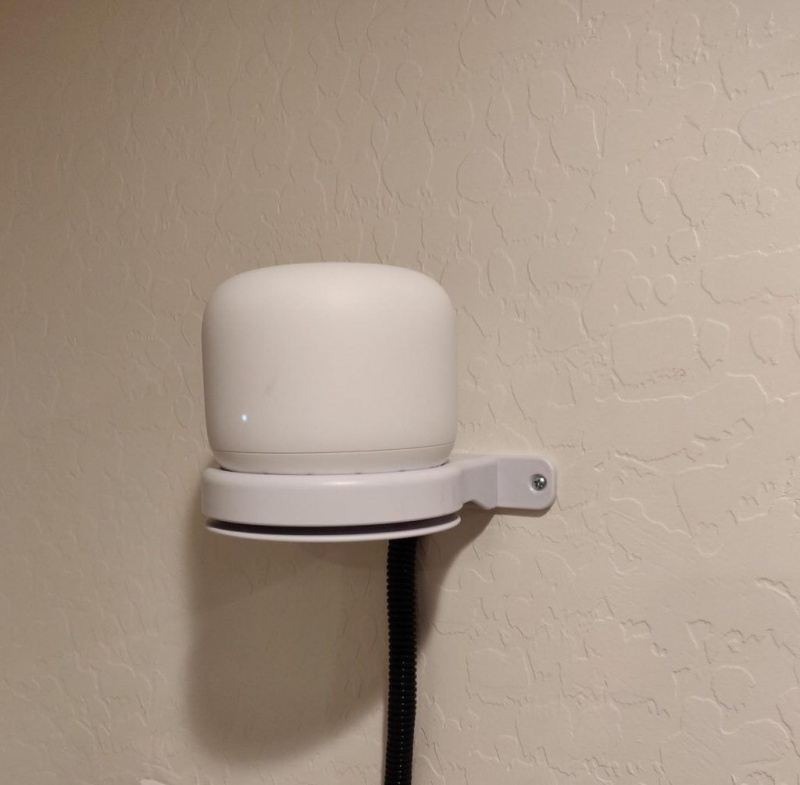
Google Nest Wifi ialah salah satu penghala yang paling mudah untuk disediakan kerana persediaannya yang sangat mudah.
Ikut langkah di bawah untuk menyediakan Google Nest Wifi anda dengan modem Spectrum anda.
Sila ambil perhatian bahawa langkah ini hanya terpakai jika penghala yang disediakan oleh Spectrum ialah kombo penghala modem.
Jika anda mempunyai modem dan penghala yang berasingan daripada Spectrum, anda hanya boleh menggantikan penghala sedia ada dengan Google Nest Wifi.
Panduan ini mengandaikan bahawa anda mempunyai gabungan modem-penghala Spektrum. Sebagai pakar rangkaian rumah, saya sentiasa menasihati anda untuk menggunakan modem dan penghala anda sendiri. Dengan cara ini anda tidak perlu membayar sewa kepada Spectrum untuk menggunakan modem mereka. Ia bukan masalah kerana modem anda akan dibayar oleh sewa yang sepatutnya anda berikan kepada Spectrum. Selain itu, anda mendapat lebih banyak kawalan ke atas internet anda dan boleh menghalang perkara seperti manipulasi paket (jika ia berlaku). Cadangan saya untuk modem terbaik untuk kombo Spectrum-NestWi-Fi ialah Netgear CM1000 (di Amazon) .
Langkah 1: Sambungkan Penghala Spektrum sedia ada anda kepada Wi-Fi Google Nest Anda
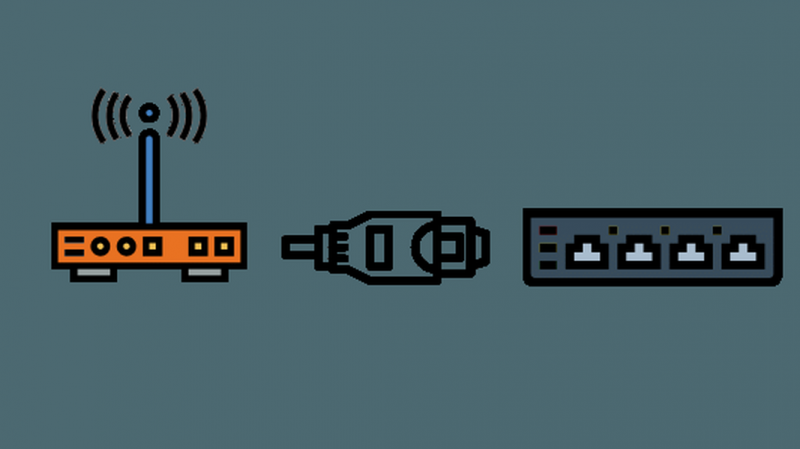
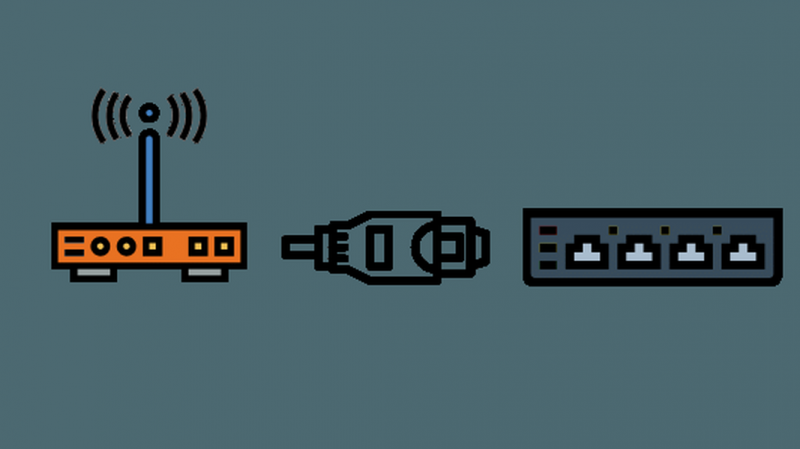
Anda boleh melakukan ini dengan menyambungkan kabel ethernet dari mana-mana port pada penghala Spectrum sedia ada anda ke port WAN Google Nest Wifi anda.
Port WAN ialah port di sebelah kiri di bawah Google Nest Wifi yang dilambangkan dengan tanda glob.
Langkah 2: Log masuk ke Penghala anda
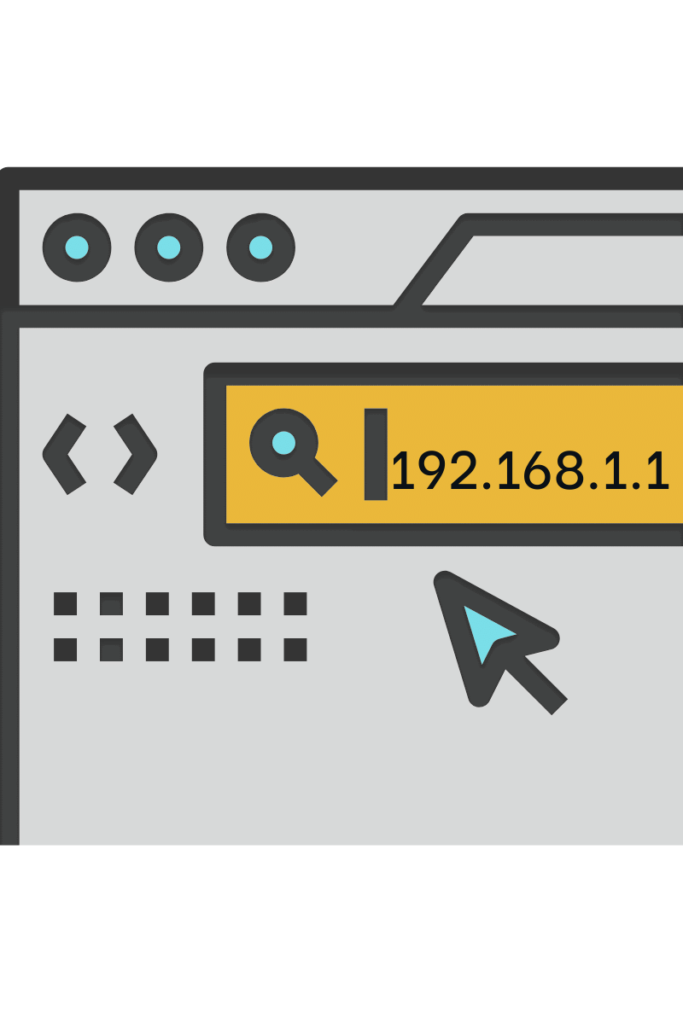
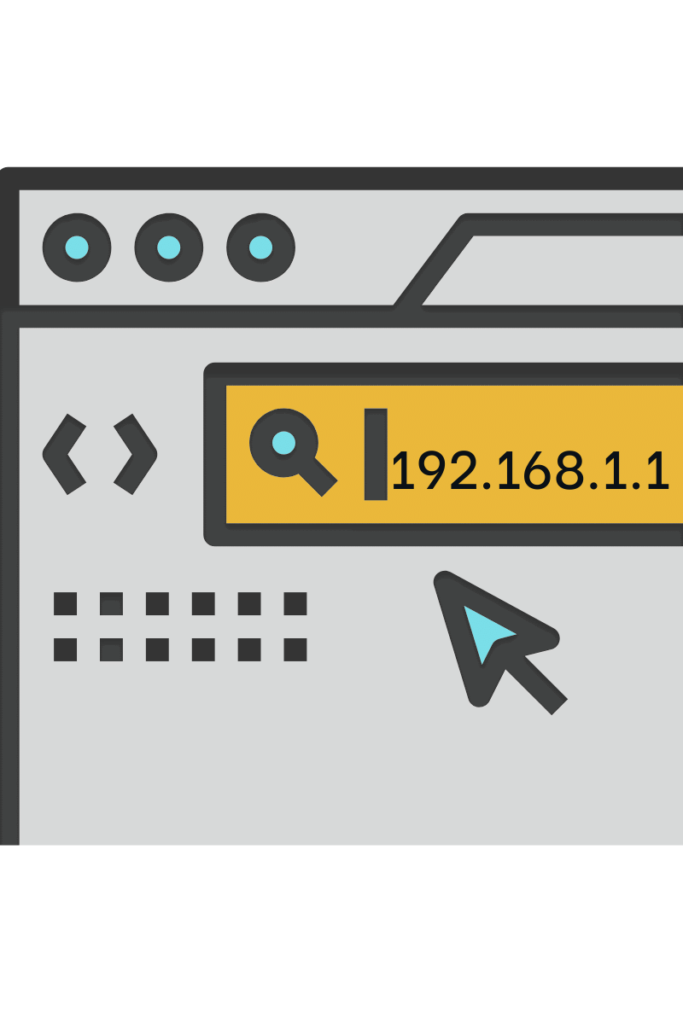
Mulakan dengan menyambungkan penghala Spectrum anda ke komputer anda menggunakan kabel ethernet.
Dengan cara ini anda tidak akan terputus sambungan di antara apabila tetapan Wi-Fi anda ditukar.
Kemudian, log masuk ke penghala anda dengan membuka penyemak imbas anda dan meletakkan alamat IP penghala anda dalam URL.
Anda boleh menemui alamat ini dicetak pada penghala. Alamatnya biasanya 198.168.1.1 atau beberapa varian ini.
Biasanya, nama pengguna dan kata laluan juga disediakan pada penghala itu sendiri.
Jika anda tidak dapat mencarinya, nama pengguna lalai ialah 'admin' dan kata laluan sama ada 'kata laluan' atau 'admin'.
Langkah 3: Letakkan Penghala Sedia Ada Anda dalam Mod Jambatan
Sebaik sahaja anda telah log masuk, pergi ke Persediaan LAN dan tukar mod NAT kepada Bridged.
Bergantung pada penghala, tetapan ini mungkin terletak atau disusun secara berbeza, jadi jangan ragu untuk mencari cara untuk mendayakan mod jambatan pada penghala tertentu anda.
Jika tiada butang untuk mendayakan mod jambatan, anda boleh melepaskan pajakan DCHP dalam tetapan.
Secara ringkas, apa yang dilakukan oleh pajakan DCHP ialah ia memperuntukkan IP sementara kepada peranti tertentu. Sebaik sahaja anda telah log masuk, klik pada DCHP dalam tetapan dan lumpuhkannya.
Tetapan ini memastikan tiada potensi konflik antara kedua-dua peranti pada masa hadapan.
Langkah 4: Lumpuhkan Wifi pada Penghala Spektrum Anda


Pada skrin get laluan yang sama, klik pada asas dan lumpuhkan Wi-Fi 5GHz dan 2.4GHz.
Anda tidak memerlukan penghala Spectrum untuk menyediakan sambungan Wi-Fi kerana Google Nest Wifi akan menguruskannya.
Langkah 5: Simpan Semua Perubahan
Jika anda tidak melakukan ini, maka anda perlu membuat semua perubahan di atas sekali lagi.
Langkah 5: Tetapkan semula Penghala Spektrum dan Wifi Google Nest
Sebaik sahaja anda membuat perubahan, anda perlu melakukan tetapan semula keras untuk mendapatkan akses ke Internet. Ia mungkin mengambil sedikit masa sebelum ia ditetapkan semula sepenuhnya.
Sebaik sahaja anda membuat perubahan, alamat penghala Spectrum anda mungkin bertukar kepada yang lain.
Catat perkara itu dan sekiranya anda perlu log masuk ke penghala anda sekali lagi, pastikan log masuk menggunakan alamat itu dan bukannya alamat lama.
Cara Menyediakan Google Nest Wifi dengan Apl
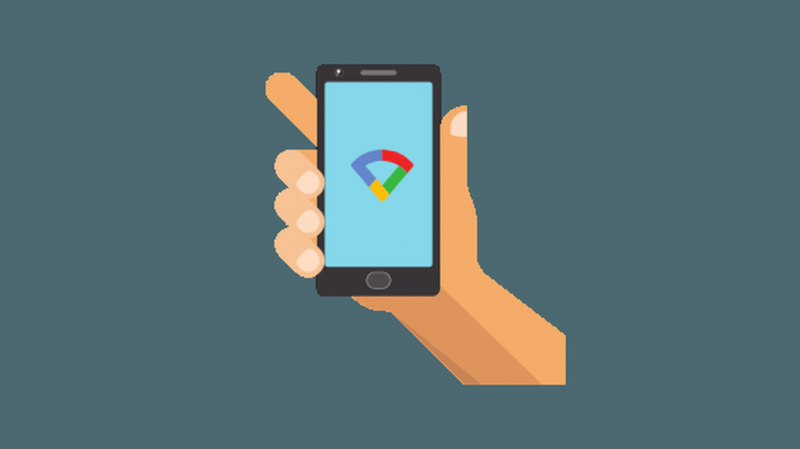
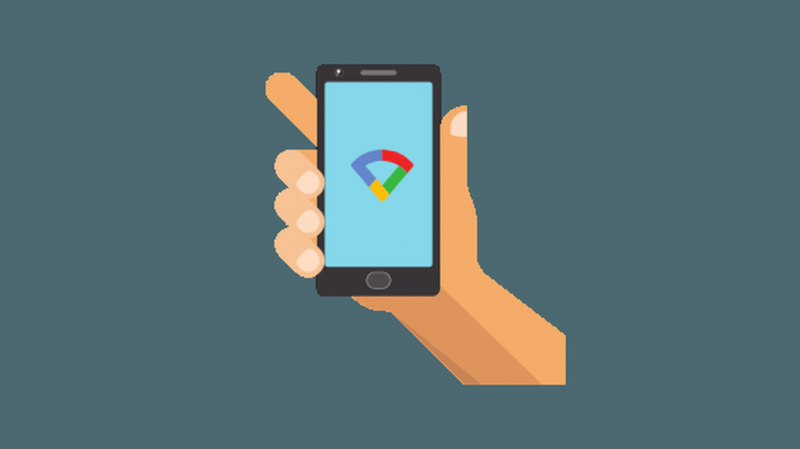
Langkah 1: Pasang Apl Wi-Fi Google pada Telefon Anda
Apl Google Wi-Fi membolehkan anda menyediakan Google Nest Wifi anda dan mengawal keseluruhan rangkaian anda menggunakan telefon anda.
Ia boleh digunakan untuk mengawal titik Wifi anda, memantau peranti pada rangkaian anda, meletakkan sekatan, berkongsi kata laluan anda, dsb.
Anda juga boleh melakukan ini menggunakan apl Google Home sekiranya anda tertanya-tanya.
Langkah 2: Imbas Kod QR
Untuk menyediakan Google Nest Wifi, apl akan menggesa anda mengimbas kod QR pada peranti anda. Ini terletak di bahagian bawah peranti.
Mengimbasnya akan membawa anda ke langkah seterusnya.
Langkah 3: Tetapkan Nama untuk Rangkaian Wi-Fi anda
Apl akan meminta anda menamakan rangkaian anda.
Untuk peralihan yang lancar daripada rangkaian lama anda, mungkin idea yang baik untuk menggunakan nama yang sama seperti rangkaian Wi-Fi Spectrum anda sebelum ini.
Langkah 4: Tetapkan kata laluan untuk rangkaian anda
Pilih kata laluan yang kompleks tetapi masuk akal yang boleh anda ingat untuk meningkatkan keselamatan internet anda.
Google Nest Wifi anda telah berjaya disediakan.
Sekiranya anda ingin menyambungkan lebih banyak pelantikan Wi-Fi untuk meningkatkan ketersambungan di seluruh rumah anda, anda boleh melakukannya dengan mengikuti proses yang sama menggunakan apl Google Wi-Fi.
Fikiran Akhir
Kami melihat perbezaan besar dalam kelajuan dan ketersambungan selepas beralih daripada penghala yang disediakan oleh Spectrum.
Google Nest Wifi boleh membantu anda benar-benar memanfaatkan internet berkelajuan tinggi. Sebaik sahaja anda beralih ke rangkaian mesh, tiada jalan kembali.
Jika anda mempunyai sebarang soalan atau keraguan, sila beritahu kami dalam ulasan.
